Microsoft está en camino de lanzar la próxima versión de su sistema operativo, Windows 10. Windows 10 es la última esperanza de Mircosoft para volver al juego y ganar el liderazgo, mientras que Redmond Giant hace un análisis de mercado crítico y planea implementar Windows 10 como tan suavemente como sea posible. Preparemos nuestra PC para Windows 10, pero antes de eso hablemos un poco sobre el nuevo Windows y por qué debes preocuparte.
Bueno, el fracaso de Windows 8 fue inevitable, las características clave que hicieron que los usuarios se apegaran a Windows se eliminaron, por ejemplo, el menú Inicio y las aplicaciones con ventana. Si bien esto estaba a favor de impulsar la industria, solo hizo retroceder a Microsoft en términos de tasa de adopción. La transición a Windows 8 para un usuario promedio con solo conocimientos básicos sobre computadoras fue dolorosa. Si bien trajo consigo una serie de mejoras para la plataforma en su conjunto, fue demasiado abrumador para los usuarios entenderlas..
Windows 10 cambia eso. Vuelve a traer las características más queridas de Windows 7, como el menú de inicio, y agrega un montón de características nuevas tanto dentro como encima de la plataforma. Por nombrar algunos, Cortana, el asistente personal de Microsoft, Microsoft Edge, que será un reemplazo del siempre odiado Internet Explorer, el compañero de teléfono que haría la transición de un dispositivo a otro mientras trabajaba en algo mucho más genial, Múltiples escritorios que estaba presente en todos. sistemas operativos líderes hasta Windows 10 y Direct X 12, que afirma aumentar el rendimiento de la GPU hasta en un 90%
Bueno, ahora que hemos cubierto algunas de las características populares que pueden hacer que desee probar Windows 10, preparemos nuestra PC.
Primera pregunta, ¿es mi PC compatible con Windows 10??
Esto debería ser lo primero que debe hacer antes de realizar el movimiento. Si su PC se envió con Windows 7 o Windows 8, debería funcionar bien. Windows 10 tiene los mismos requisitos mínimos que Windows 7. Pero solo para obtener los números, aquí está el requisito del sistema.
- Procesador: CPU de 1 GHz o más rápido
- RAM: 1 GB (32 bits) o 2 GB (64 bits)
- Espacio en disco: 16 GB (32 bits) o 20 GB (64 bits)
- Gráficos: tarjeta de video compatible con DirectX 9
Para que la mudanza sea aún más fluida, Microsoft comenzó a notificar a los usuarios de PC elegibles que reserva su actualización. Esto es bueno tanto para Microsoft como para los usuarios, ya que al reservar la actualización, el archivo de actualización se filtrará lentamente a su PC y esto aseguraría que no maximice su límite de datos. Además, al reservar la actualización, ayudas a Microsoft al no acceder a sus servidores de descarga todos a la vez..
Si tenía este icono de Windows en su barra de tareas, haga clic en él y aparecerá una ventana preguntándole si desea reservar su actualización. Hacer clic Reserve su actualización gratuita.
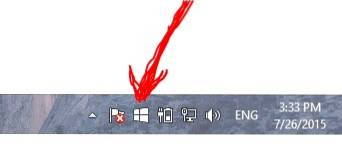
Si no obtuviste el Obtenga Windows 10 icono, no se preocupe, no significa que no sea elegible, es solo que es posible que no haya actualizado Windows en un tiempo. Recibí esto después de descargar una actualización reciente de Windows.
Paso 1: Liberador de espacio en disco
Comencemos liberando algo de espacio en nuestra unidad de instalación de Windows. Mientras tengas 20+ GB gratis en su disco duro, puede omitir este paso. Pero para aquellos que no lo hacen, aquí se explica cómo liberar un espacio valioso.
Vaya al Panel de control y busque "Liberar espacio en disco", Y haz clic en él.
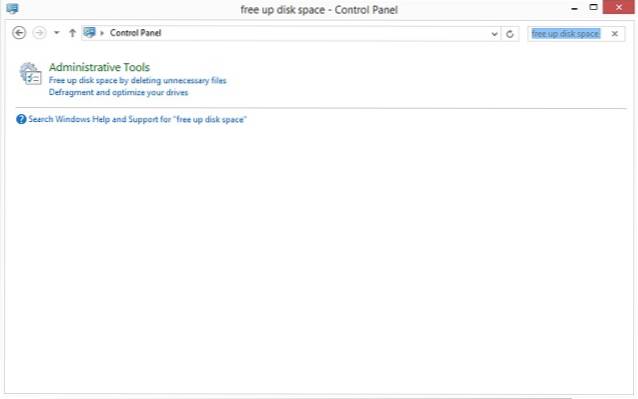
Aparecerá un menú de selección de unidad.
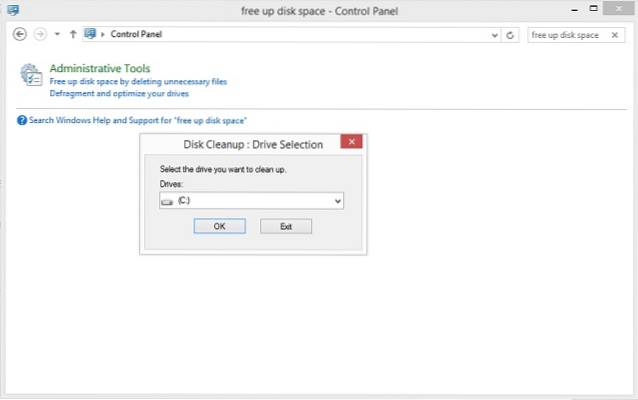
Seleccione la unidad de instalación de Windows. Y comenzaría el proceso. Tardaría un poco. Una vez que se limpia el espacio de la unidad, debe tener suficiente espacio para continuar con la instalación.
Paso 2: Haga una copia de seguridad de su sistema
Ahora que tiene suficiente espacio libre, hagamos una copia de seguridad del sistema. Siempre puedes realizar una copia de seguridad convencional pero eso no es lo que vamos a hacer, realizaremos una copia de seguridad a nivel de sistema creando un Imagen del sistema para que, en caso de que falle nuestro proceso de actualización, podamos volver de forma segura a nuestro sistema operativo anterior.
Para crear una imagen del sistema, vaya a Panel de control, debajo Sistema y seguridad, haga clic en Guarde copias de seguridad del archivo con el historial de archivos.
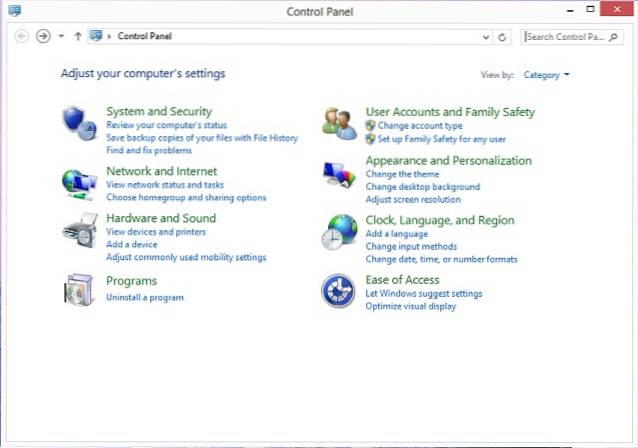
La Historial del archivo Aparecerá la ventana. En la esquina inferior izquierda, haga clic en la opción que dice Copia de seguridad de la imagen del sistema. Aquí, se recomienda usar un disco duro externo para realizar esta copia de seguridad, pero puede usar lo que le resulte más conveniente.
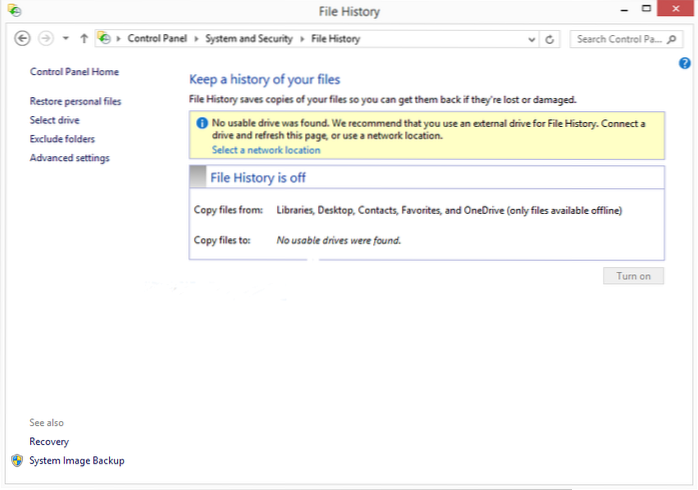
Haga clic en 'En un disco duro ', ahora buscará todos los discos duros disponibles, tanto internos como externos.
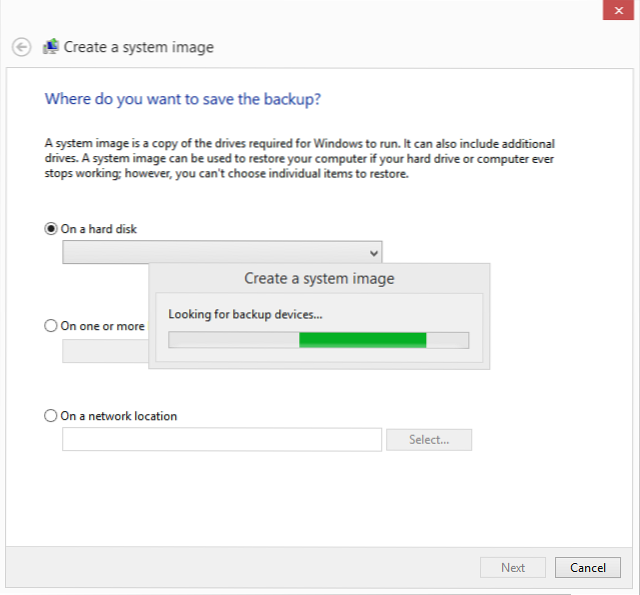
Seleccione la unidad de su elección.
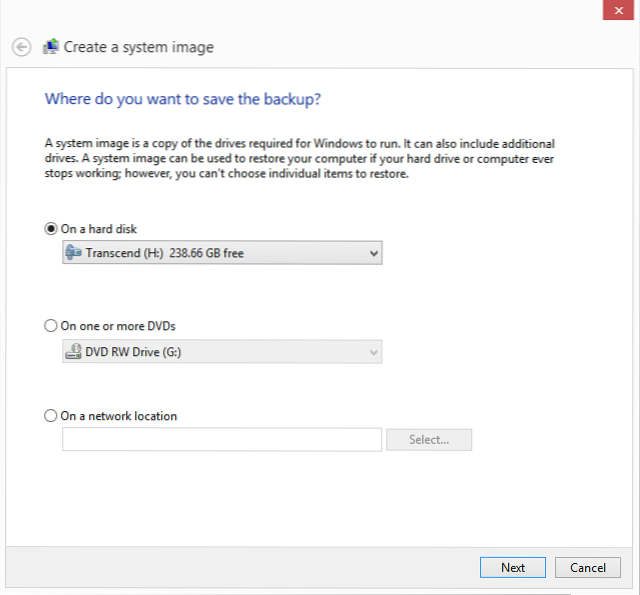
En la siguiente ventana, seleccione las unidades que desea incluir en la copia de seguridad y haga clic en 'Próximo'
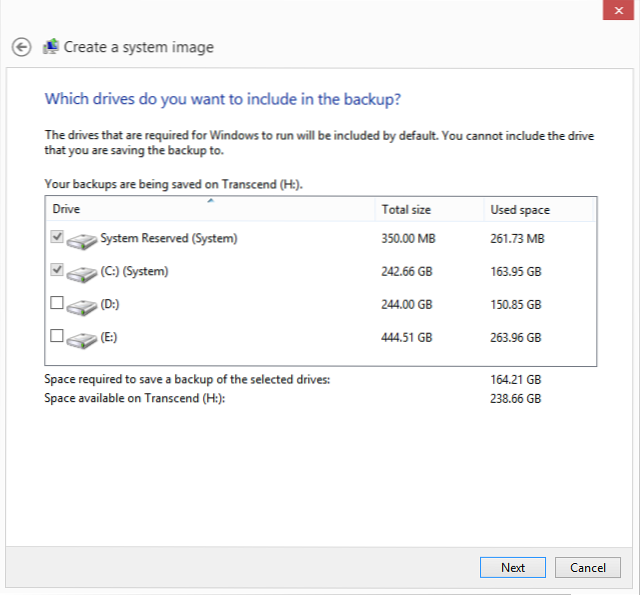
Confirme la copia de seguridad en la siguiente ventana haciendo clic en Iniciar copia de seguridad, dependiendo del volumen de datos, el tiempo de copia de seguridad puede variar.
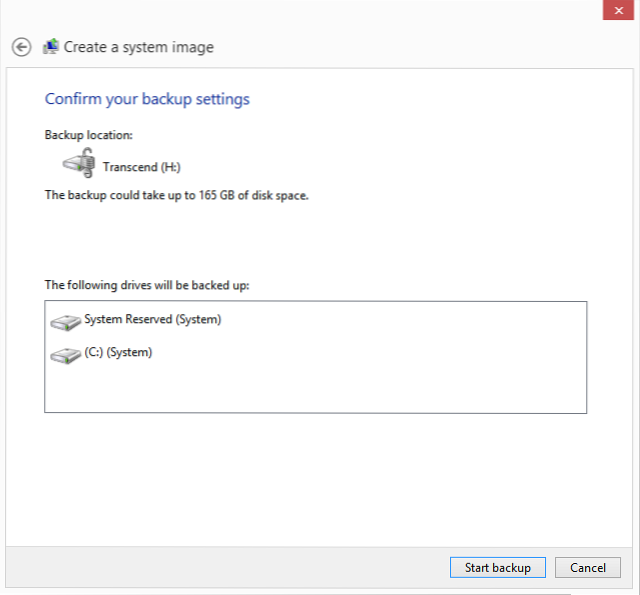
Una vez hecho esto, puede continuar con el siguiente paso..
Paso 3: obtenga sus controladores
Una de las partes más frustrantes y que consume más tiempo de tener una PC con Windows es obtener los controladores adecuados para ella. Si los controladores no funcionan correctamente, lo más probable es que su sistema falle. Ahora, la forma convencional de obtener los controladores correctos es obtenerlos del sitio web del fabricante. Pero este proceso es diferente para diferentes PC. Mostraré una forma en la que puede adquirir los controladores de cualquier PC desde una única ubicación. La gente de Soluciones de paquete de controladores, lanza un paquete de controladores cada año que incluye los controladores de todos los fabricantes de PC y hardware, y todo lo que tienes que hacer para obtener los controladores adecuados para tu PC es visitar su sitio web y descargar la aplicación. Ahora, la descarga del paquete de controladores es de casi 10 GB, que incluye todos sus controladores, pero no todos pueden descargarlo con un plan de datos restringido. Por lo tanto, tienen el Driver Pack Online. Lo que hace el paquete de controladores en línea es buscar los componentes de hardware en su PC y descargar los controladores solo para ellos, lo que reduce significativamente el tamaño de la descarga. Una vez que haya actualizado con éxito a Windows 10, siga los pasos a continuación para instalar sus controladores.
Si tiene el paquete de controladores ISO, móntelo y ejecute la aplicación.
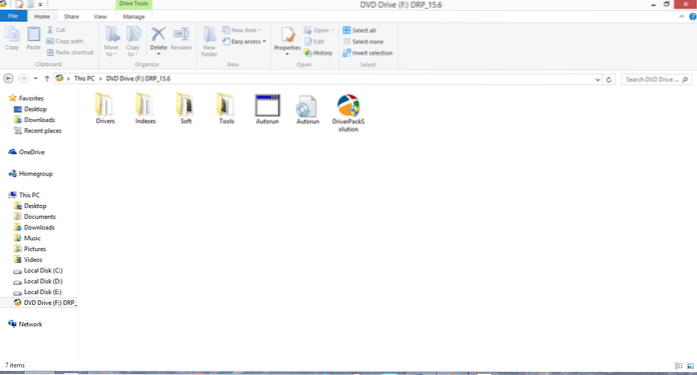
La aplicación escaneará y le preguntará acerca de los controladores disponibles..
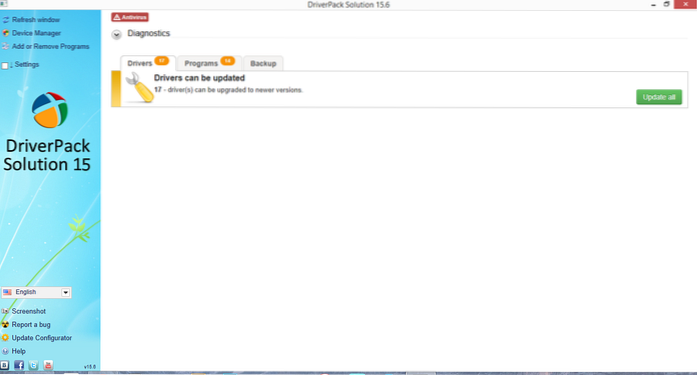
Haga clic en Actualizar todo y espere a que se complete la instalación.
En caso de que no desee realizar la descarga de 10 GB, diríjase a su sitio web y descargue el Paquete de controladores en línea.
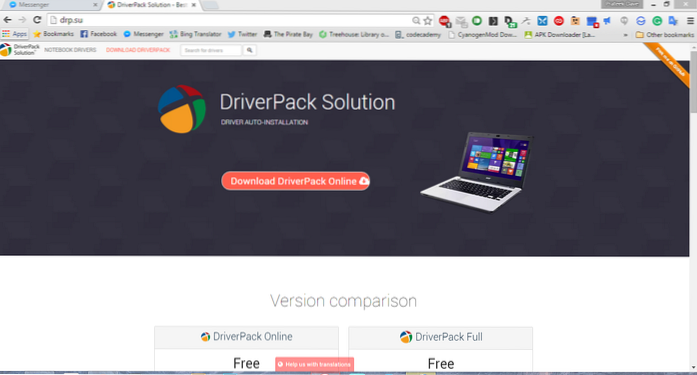
Ejecútelo y espere a que se inicialice.
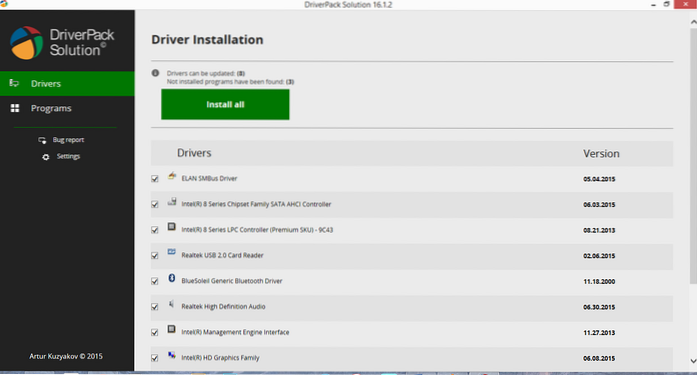
Paso 4: cree una unidad de recuperación
Antes de actualizar, será aconsejable crear una unidad de recuperación en caso de que desee volver a Windows 8.
Vaya al Panel de control y busque Recuperación. En Sistema, haga clic en Crear unidad de recuperación.
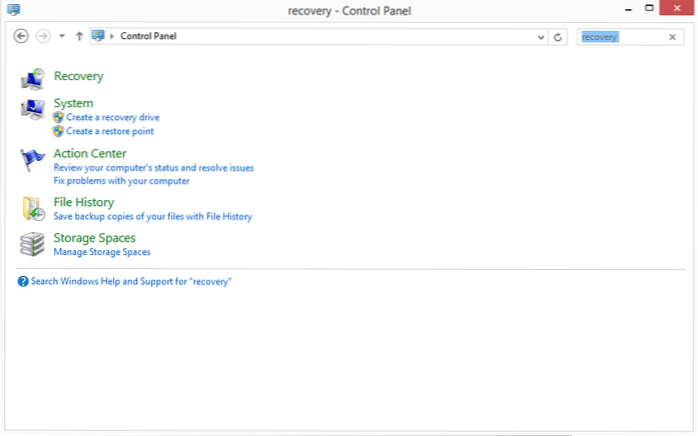
En la siguiente ventana, haga clic en 'Próximo'.
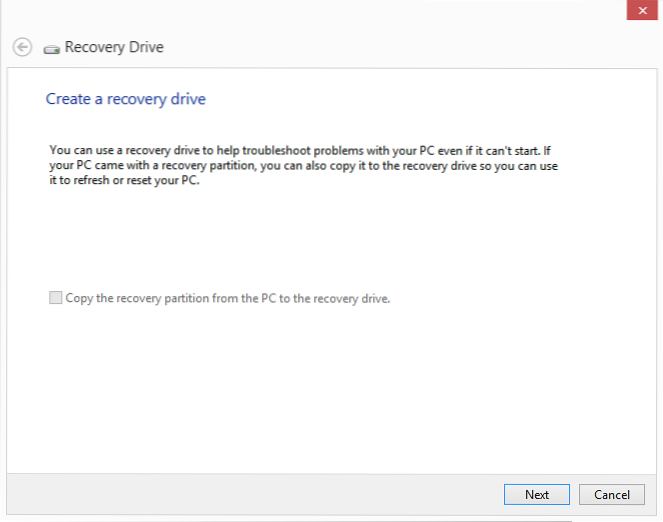
Seleccione la unidad USB que desea usar como unidad de recuperación, pero solo para informarle, formateará cualquier dato en la unidad USB durante el proceso.
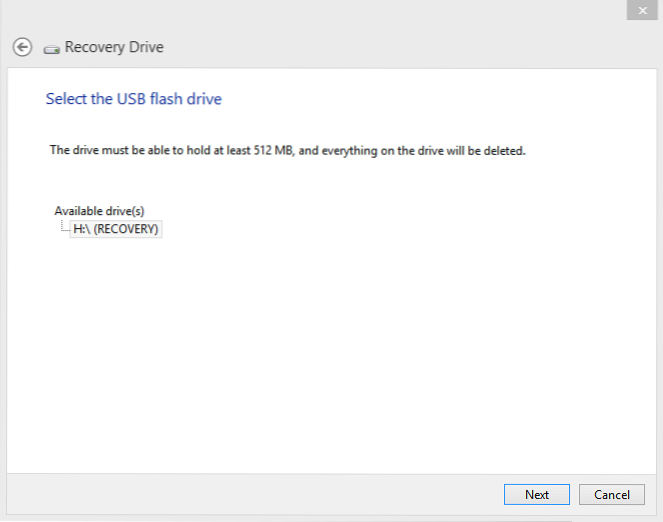
Haga clic en Crear en la siguiente ventana.
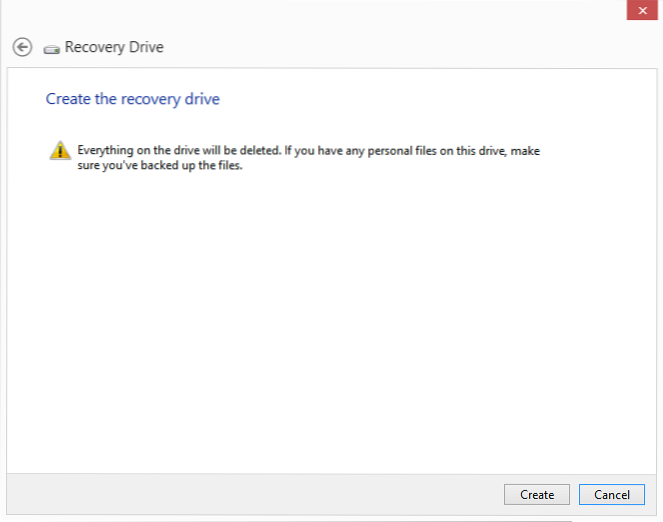
Espere a que se complete el proceso.
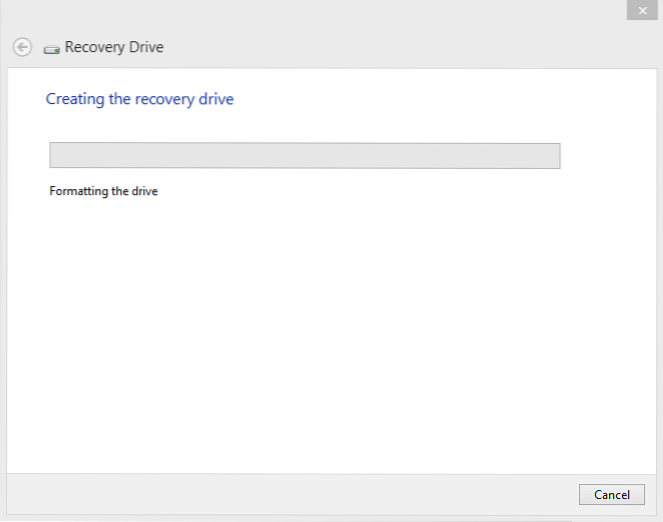
VEA TAMBIÉN: 11 hechos que debe saber sobre Windows 10
Conclusión
En mi opinión, Windows 10 es el mejor sistema operativo de Microsoft hasta ahora y es un gran intento de unir finalmente todos los servicios de Microsoft en una sola plataforma. No sabemos si será un éxito o un fracaso, pero puede estar seguro de que su PC está lista para la actualización después de esta publicación.
 Gadgetshowto
Gadgetshowto



